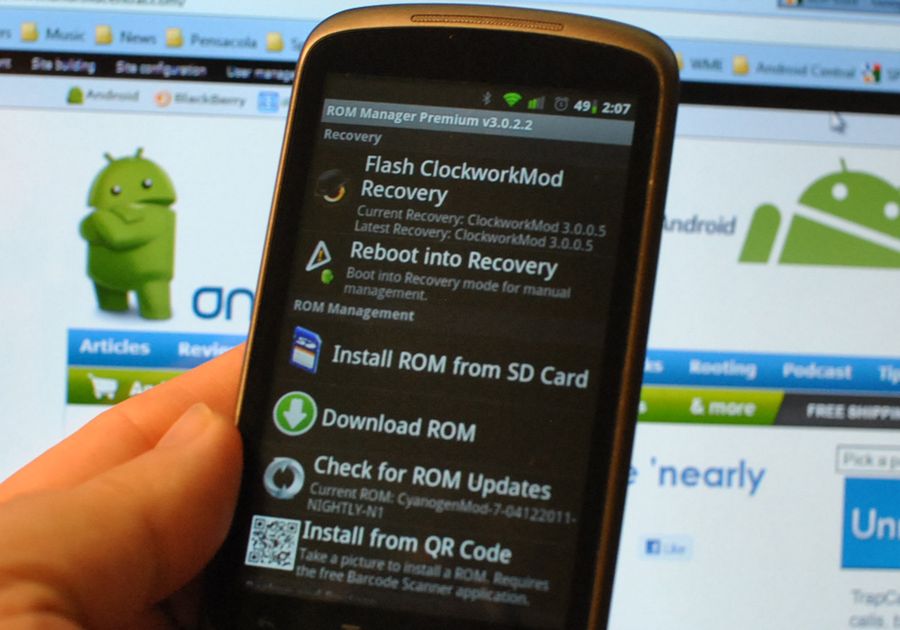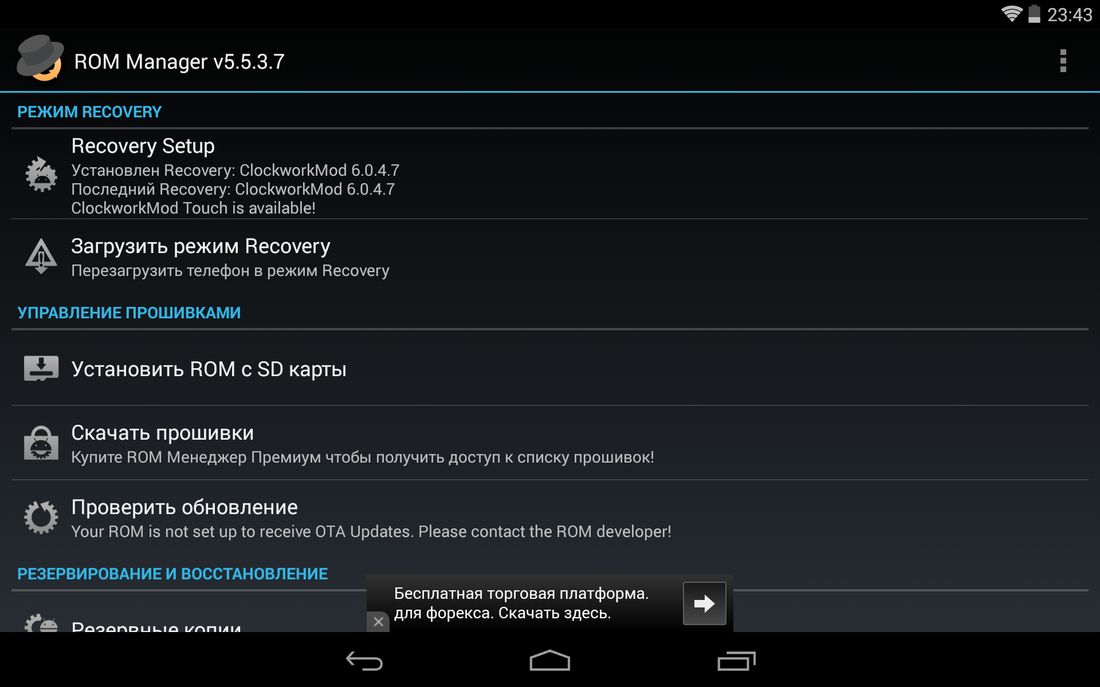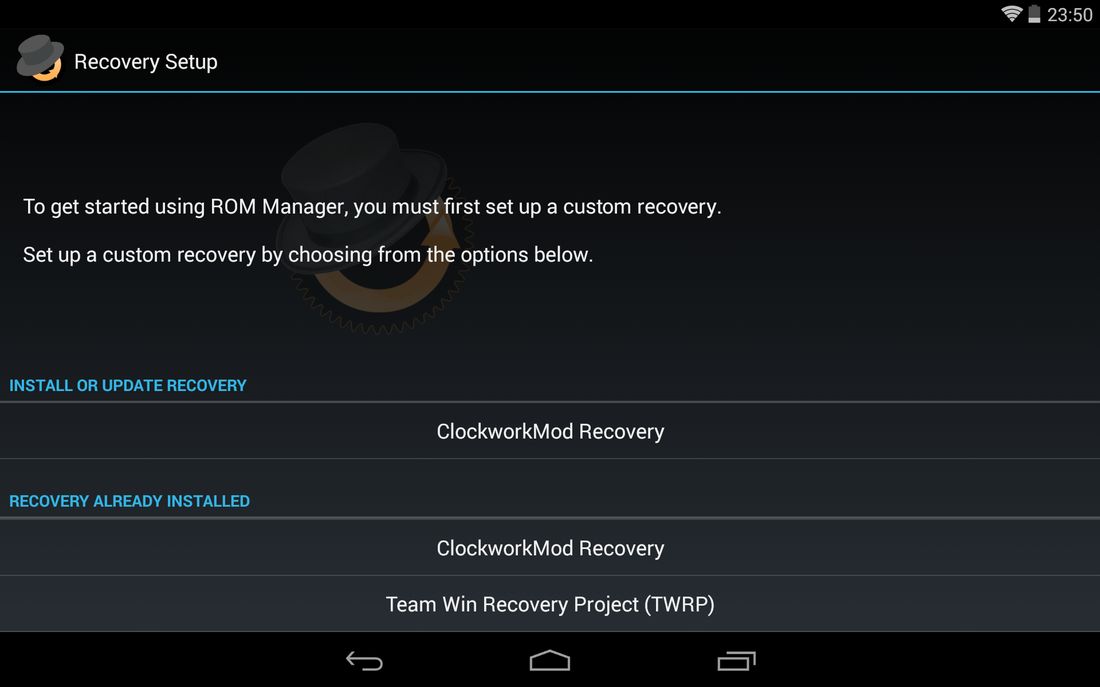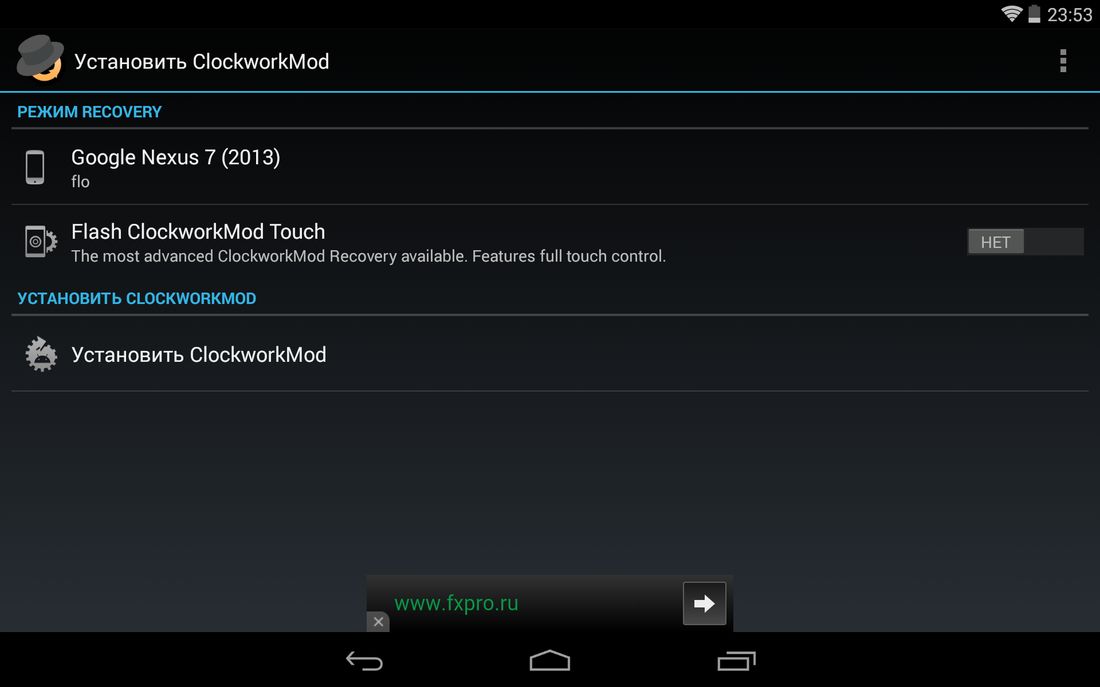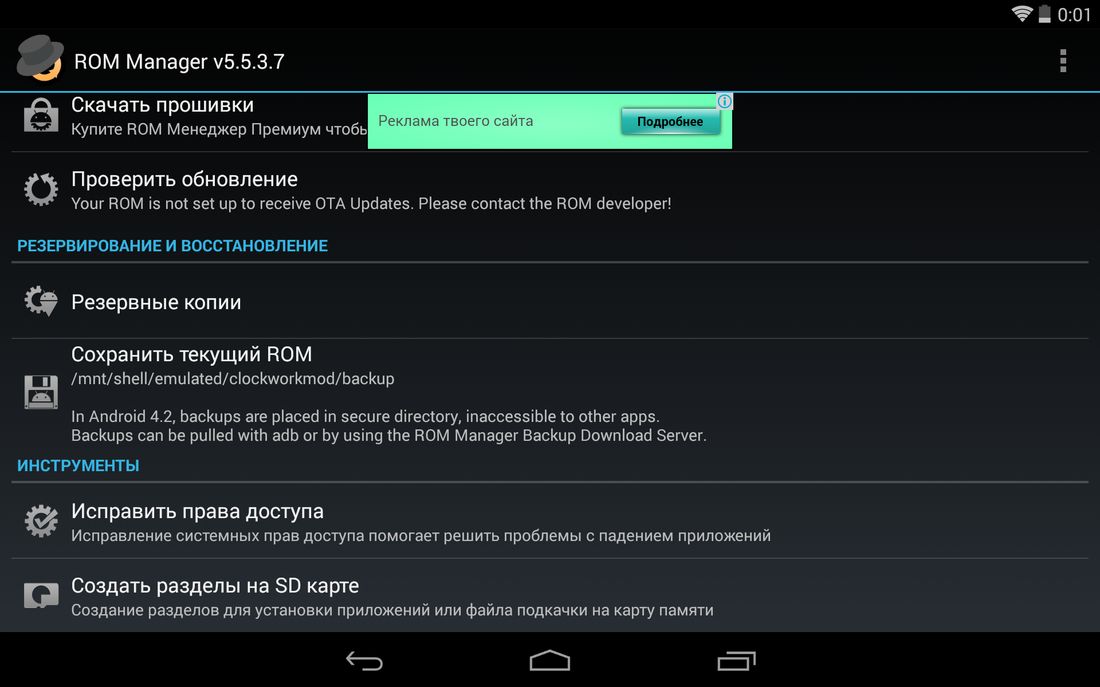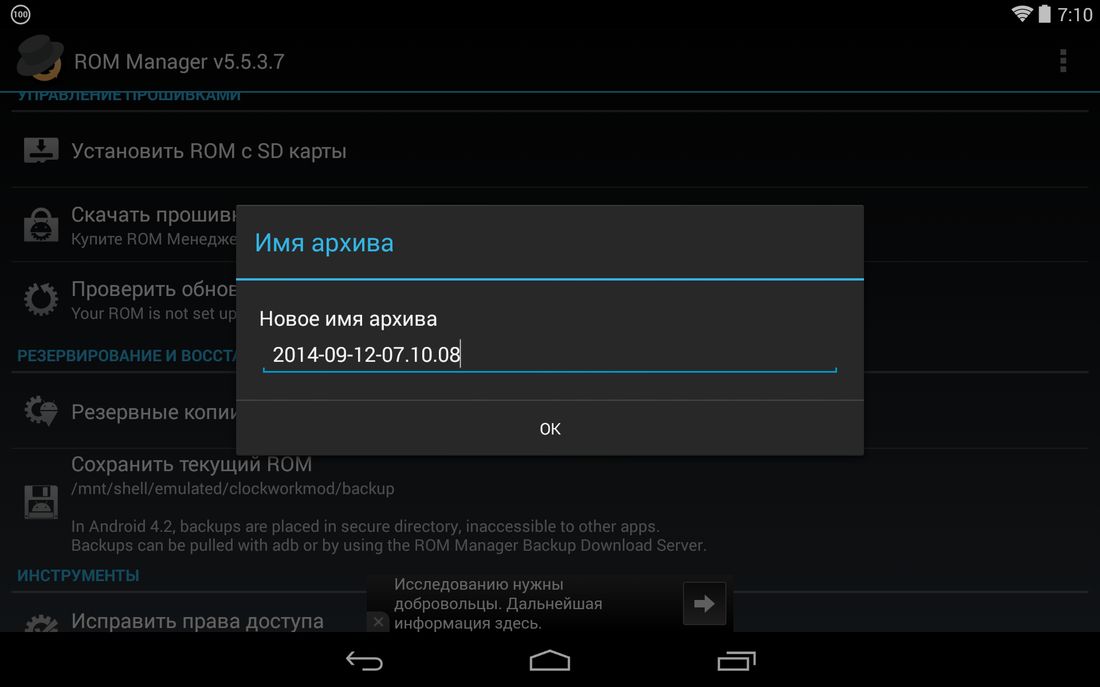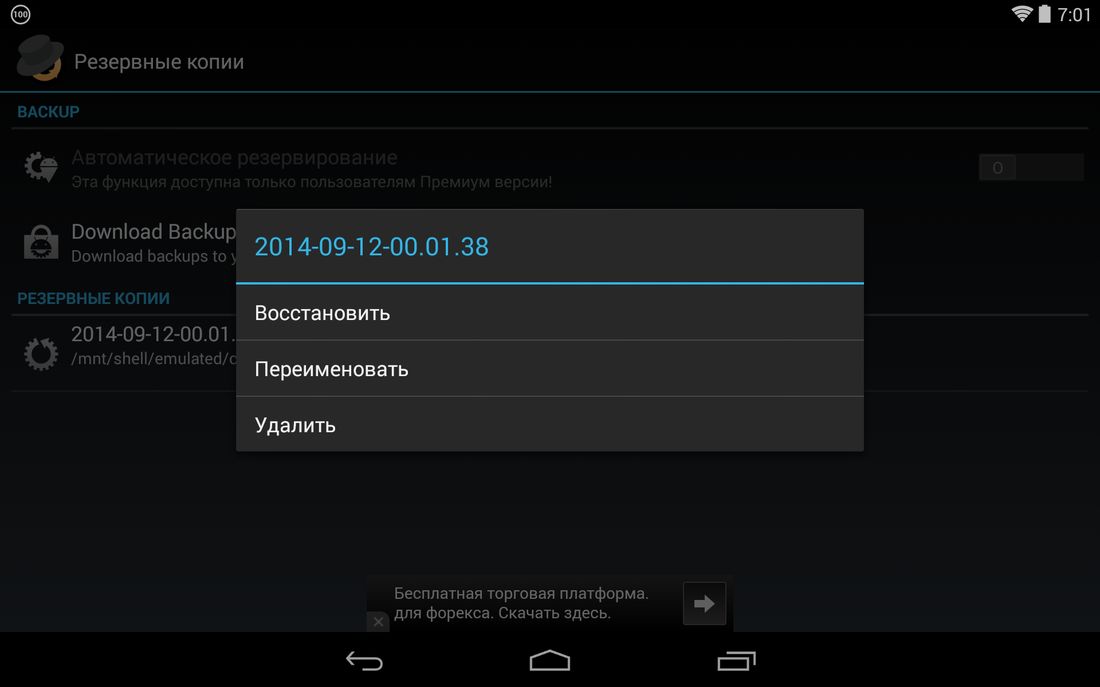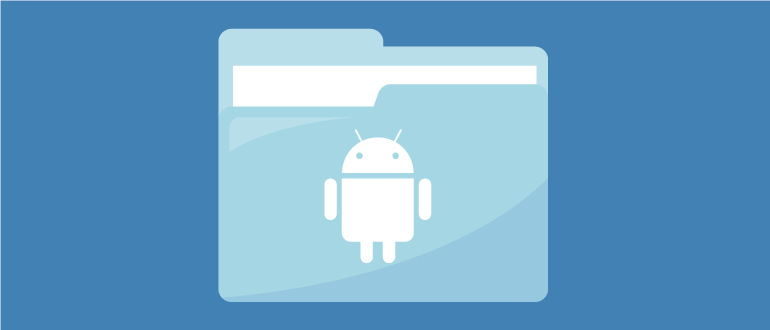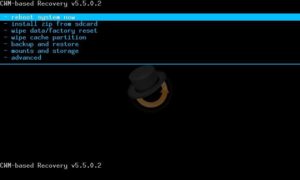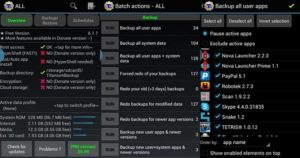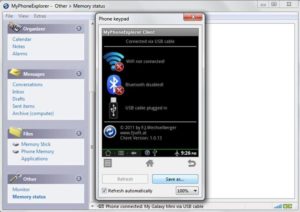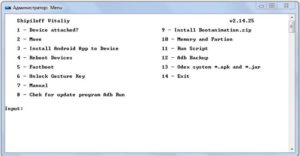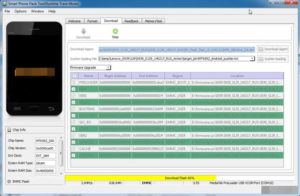- Делаем бэкап прошивки на Андроиде
- Общие сведения
- Делаем резервную копию при помощи компьютера
- Как производится стандартное создание копии данных
- Выполняем бэкап при помощи приложения Titanium Backup
- Как сделать бэкап прошивки при помощи ROM Manager
- Выполняем бэкап прошивки Андроид без рут-прав
- Как создать резервную копию прошивки (системы) на Андроид
- Бэкап прошивки на Android-устройствах
- Что такое прошивка Android-устройства, зачем нужно ее восстанавливать
- Понятие бэкапа прошивки
- Зачем может понадобиться бэкап прошивки
- Бэкап личных данных, контактов, фото посредством инструментов ОС Android
- Полная копия прошивки на устройстве
- Нужны ли права суперпользователя для бэкапа
- Бэкап через TWRP Recovery
- Создание копии посредством ClockworkMod и ROM Manager
- Дублирование с помощью TitaniumBackup
- Бэкап данных MyPhoneExplorer или с помощью ПК
- Копирование в безопасном режиме ADB Run
- Дублирование через SP Flash Tool
- Восстановление прошивки
Делаем бэкап прошивки на Андроиде
Перед любыми манипуляциями с устройством на базе Android, необходимо сделать обязательное резервное копирование. Полученная копия может вас выручить, если при прошивке или утере телефона вам понадобится восстановить данные. Итак, давайте же узнаем, как сделать бэкап на Андроиде правильно и не создать себе трудностей с восстановлением системы в дальнейшем.
Общие сведения
Резервное копирование системы Андроид – это набор необходимых элементов информационного блока смартфона. В ходе бэкапа сохраняются такие телефонные сведения, как:
- Программы, их параметры;
- Галерея с картинками и медиафайлами;
- Содержимое электронной почты;
- Контактные данные, полученные SMS и MMS.
Кроме вышеперечисленных данных и программ, сохраняются также и сведения об операционной системе: все настройки, точки доступа, языки и так далее.
Таким образом, резервная копия – это специальный архив, файл которого можно поместить куда угодно. Удобно сделать бэкап Андроида на флэш-накопитель или жесткий диск. Кроме того, на сегодняшний день популярно пользоваться облачными хранилищами.
Делаем резервную копию при помощи компьютера
Сделать бэкап с ПК совершенно несложно и по силам даже новичку. Для того чтобы создать копию, необходимо установить на свой персональный компьютер программу My Phone Explorer – удобное, многофункциональное, а главное, русифицированное дополнение. Важный момент: перед началом копирования установите на свой телефон мобильную версию приложения My Phone Explorer Client, иначе потом вы не сможете соединиться с компьютером.
Сейчас мы с вами разберемся как сделать резервную копию Андроид через компьютер, быстро и эффективно:
- Подключите смартфон к компьютеру при помощи сервисов Wi-Fi, Bluetooth или USB-кабеля.
- Дожидаемся последующей синхронизации данных и внимательно изучаем содержимое подключенного гаджета.
- Для того чтобы сделать копию себе на компьютер, нужно зайти во вкладку «Разное», и нажать команду «Создать резервную копию».
- Затем программа спросит, какие данные вы хотите сохранить через компьютер. Выберите нужные строки и поставьте на них флажки.
Готово, через несколько минут у вас на ПК появится файл-архив данных вашего Андроид устройства.
Как производится стандартное создание копии данных
Запомните: насколько бы проверенной и эффективной не была система бэкапа, всегда что-то может пойти не так. Поэтому настоятельно рекомендуем вам хранить особо важные и нужные материалы (фотографии, музыку, документы, видео, контакты и т. д.) на съемном носителе, жестком диске или облачном хранилище. Так вы точно будете уверены, что вы не утратите их в самый неподходящий момент.
Кроме того, многие наверняка знают, что все ваши контакты и электронная почта имеют привязку к вашему Google-аккаунту. Так что в случае утери данных на телефоне и неудачном бэкапе, вы все же сможете вернуть часть информации, за которую отвечает сервис Gmail.
Выполняем бэкап при помощи приложения Titanium Backup
Данная программа позволяет делать качественные системные копии, но для ее использования необходимо получить root-права. Единственный минус использования данного приложения: оно сохраняет все, кроме непосредственно самой прошивки смартфона.
Меню дополнения простое и интуитивно понятное. В нем имеется разные вкладки: «Обзор», включающий в себя описание возможностей программы, «Резервные копии» с информацией о программном обеспечении и «Расписания», позволяющее задать время, когда программа будет автоматически создавать копии данных.
Нас же интересует самый важный раздел – «Пакетные действия». С ним мы и будем работать.
Подробная инструкция для создания копии данных:
- Загрузите приложение из Play Маркета или других ресурсов. Будьте осторожны и качайте приложения только из проверенных источников.
- Запустите программу только как с правами суперпользователя.
- Нажмите на кнопку в виде листочка с галочкой в правом верхнем углу дисплея. В открывшемся окне выберите пункты, которые вы хотите иметь в конечном архиве.
- Кликните «Пуск».
Готово. Теперь у вас есть полная копия содержимого своего телефона.
Как сделать бэкап прошивки при помощи ROM Manager
Одним из наиболее популярных приложений для пользователей с root-правами является всем известная программа ROM Manager. Воспользуйтесь поисковой строкой в Play Маркете, найдите и установите приложение себе на телефон или планшет.
Ваши действия во время бэкапа должны быть такими:
- Зарядите свое устройство на максимально возможном уровне. Так вы избежите неприятностей во время копирования и последующего ремонта.
- Нажмите на иконку приложения и запустите его.
- В открывшемся меню выберете пункт «Установить ClockworkMod».
- Установите дополнение, дав при этом права суперпользователя РОМ Менеджеру.
- Затем вернитесь обратно в меню, где выберите команду сохранения текущего ROM.
- После этих действий появится окошко, в котором вы можете изменить имя архива на желаемое.
- Нажмите кнопку «Ок».
Процесс резервного копирования займет порядка 10 минут и у вас появится надежная подстраховка на случай досадной случайности. Восстановить систему вы сможете при помощи этой же программы.
Выполняем бэкап прошивки Андроид без рут-прав
Как правило, для создания резервной копии через специальные приложения, вам могут понадобиться рут-права. Если же произошло так, что ваш телефон попадает в список гаджетов, где root-права получить нельзя, вам как нельзя лучше подойдет стандартный способ бэкапа через встроенную утилиту – рекавери.
Таким образом, большинство современных смартфонов и планшетов, выходят уже с заранее предусмотренным производителем инструментом для копирования системы. Для того чтобы сделать его, вам даже не понадобится получать root-доступ для вашего устройства.
Как сделать резервную копию Android через рекавери, этапы:
- Первым делом обязательно зарядите смартфон, чтобы уровень его заряда достигал 60% и более. Если этого не выполнить, велика вероятность, что мобильное устройство выключится в процессе бэкапа, и не будет работать без серьезного ремонта.
- Хранилище данных на карте памяти должно располагать не менее чем 500 Мб свободного пространства.
- Выключите мобильное устройство.
- Одновременно зажмите кнопку питания и кнопку громкости.
- Тут возможны два варианта: ваш телефон сразу перейдет в режим сервиса, или на экране появится зелененький робот. Во втором случае зажмите кнопку включения и кнопку уменьшения звука кратким нажатием.
- При помощи качельки громкости, пролистайте меню к команде backup and restore.
- Активируйте процесс одним коротким нажатием кнопки питания.
- В следующем открывшемся меню выберете функцию nandroid, пункт backup.
- Процесс резервного копирования обычно занимает около 10 минут, а по завершении появляется надпись Backup complete.
- Последним вашим действием будет выбор и подтверждение опции reboot system now.
Вот и все. Вы узнали, как сделать полный бэкап системы вашего устройства. Остается только на всякий случай перестраховаться и скопировать файл на карту памяти или жесткий диск компьютера. Найти вы его сможете на карте памяти в разделе ClockworkMod.
Итак, мы узнали, как производится бэкап на устройствах с операционной системой Андроид, какие программы и приложения могут использоваться, как применить встроенные инструменты. Будьте уверены, что тщательно изучив предложенный материал и точно следуя инструкции, вы сможете сделать копию данных своего устройства и точно сохраните важную вам информацию в непредвиденных обстоятельствах.
Источник
Как создать резервную копию прошивки (системы) на Андроид
Если вы хотите создать резервную копию приложений или игр на Android, лучше всего воспользоваться программой Titanium Backup, но если нужно сделать бэкап всей системы, проще установить универсальное приложение ROM Manager. Оно имеет множество функций, которые пригодятся при прошивке устройства.
При помощи ROM Manager также можно прошить ваш смартфон или планшет. Как это сделать подробно описано в инструкции на нашем сайте. Для работы приложения необходимы права root, получить которые можно при помощи программ Unlock Root, Framaroot или Vroot.
Итак, установите ROM Manager с Google Play, откройте приложение и следуйте указаниям в инструкции:
1. Первым делом нужно установить ClockWorkMod (модифицированное Recovery). Для этого в главном меню программы выберите пункт «Recovery Setup». Он же может называться «Установить ClockWorkMod».
2. Дальше нажмите на верхний пункт «ClockWorkMod Recovery» в разделе «Install or Update Recovery», а затем выберите свое устройство.
3. В появившемся меню нажмите на «Установить ClockWorkMod».
4. ROM Manager потребует root доступ, после чего начнется процесс установки ClockWorkMod.
5. Теперь можно переходить к созданию резервной копии Android. Для этого в главном меню программы выберите «Сохранить текущий ROM».
6. В появившемся окне вы можете изменить название резервной копии. В конце нажмите «ОК».
7. После этого ваш аппарат перейдет в ClockWorkMod Recovery и начнется создание бэкапа. Данный процесс может длится достаточно долго, так что не переживайте.
8. Если вы захотите восстановить систему, откройте «Резервные копии», выберите сохраненный бэкап и в следующем окне нажмите «Восстановить».
В общем, ROM Manager — это действительно универсальное приложение. При помощи него можно установить CWM, создать резервную копию системы и восстановить ее при необходимости, а также прошить ваш Android смартфон или планшет.
Главная / Инструкции / Как создать резервную копию прошивки (системы) на Андроид
Источник
Бэкап прошивки на Android-устройствах
Смена операционной системы, установка утилит от непроверенных разработчиков, рутирование гаджета – процессы, которые могут привести к серьезным проблемам с работоспособностью устройства. Может произойти сбой, который приведет к «закирпичиванию» девайса или потере важных данных. По этой причине вопрос, как сделать бэкап прошивки Android, по-прежнему остается актуальным. В данном посте мы рассмотрим способы создания копий файловой системы и отдельных данных, потеря которых крайне нежелательна для пользователя.
Что такое прошивка Android-устройства, зачем нужно ее восстанавливать
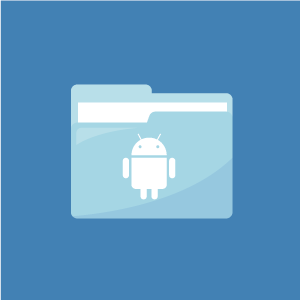
Работоспособность устройства опирается не только на версию ПО, но и на бережное отношение со стороны пользователя. О нормальном состоянии прошивки должен заботиться каждый юзер.
Далеко не всегда владельцы планшетов и смартфонов задумываются о состоянии прошивки, устанавливая на устройство большое количество программ, оставляющих после себя мусор в виде забитой файловой системы. Впоследствии этот мусор вызывает серьезные проблемы, сказывающиеся на работоспособности. Тогда пользователь задумывается насчет переустановки ОС или ее восстановления до нормальных рабочих параметров.
Понятие бэкапа прошивки
Backup в переводе с английского языка означает дублирование. Данный процесс по отношению к Android-девайсам подразумевает создание резервной копии информации, хранящейся в гаджете на отдельном носителе.
Основной целью создания бэкапа Android перед прошивкой является возможность восстановления данных при их повреждении или потере. Посредством правильно созданной копии можно полностью восстановить работоспособную систему, даже если вы успели прошить устройство с удалением личных настроек пользователя.
На сегодняшний день существует множество программ, позволяющих делать бэкап отдельных файлов, например, СМС, контактов, фотографий или приложений.
Зачем может понадобиться бэкап прошивки
Бэкап – это способ обезопасить себя. Сохранить старую прошивку Android нужно, чтобы уберечь данные от потери. Никто на сегодняшний день не застрахован от потери, поломки или закирпичивания устройства из-за вируса.
Периодическое создание копий позволяет восстановить утерянную информацию, тем самым значительно снижает ущерб от форс-мажорных обстоятельств, которые произошли с гаджетом.
При этом создание бэкапа является отличным стимулом к проведению различных экспериментов с девайсом. Полная копия данных в облаке или на внешнем устройстве при наличии дополнительного софта дает возможность восстановить рабочие показатели девайса из любого состояния.
Бэкап личных данных, контактов, фото посредством инструментов ОС Android
Операционная система Android с каждой новой версией предлагает пользователю все более расширенный набор инструментов, позволяющих сохранять личные данные. Даже в 8-й версии официального программного обеспечения Android пока не предусмотрено полное копирование системы, но это не означает, что вы должны мириться с потерей важных данных.
Прямо сейчас, наладив синхронизацию аккаунта Google, вы можете сохранить контакты, фотографии, записи календаря и прочую личную информацию на сервере, доступ к которому будет только у вас.
Впоследствии, если вы купили новый гаджет или провели перепрошивку девайса, вам достаточно войти в свой аккаунт. Как только вы это сделаете, все данные снова станут доступны на устройстве.
Полная копия прошивки на устройстве
В том случае, если инструментов Google для сохранения личных данных вам недостаточно, и вы бы хотели осуществить полное дублирование системы на отдельном носителе, следует рассмотреть сразу несколько вариаций процесса, выбрав наиболее подходящий.
Следует отметить, что резервная копия прошивки Android может заливаться как на память самого устройства, так и на SD-карту, компьютер и даже в облако. Все зависит от того, какому именно способу вы отдали свое предпочтение.
Также процедуры создания копий системы могут отличаться по затратам времени и сложности. Далее мы постараемся рассмотреть несколько актуальных вариантов создания полного бэкапа данных прошивки.
Нужны ли права суперпользователя для бэкапа
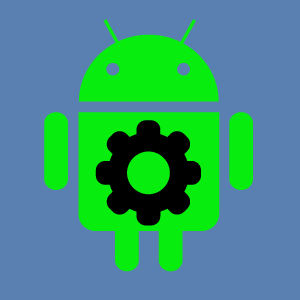
При этом для бэкапа получение рут-прав далеко не всегда является обязательным условием. Лишь некоторые программы требуют столь высокого доступа от пользователя. Большинство методов дублирования системы осуществляется с правами обычного юзера.
Бэкап через TWRP Recovery
Первым способом создания копии системы является бэкап посредством кастомного TWRP Recovery.
Стандартное рекавери не способно создать копии данных, тогда как TWRP отлично справляется с поставленной задачей.
Чтобы воспользоваться данным методом, вам необходимо перейти в меню рекавери на своем устройстве. Далее с помощью активных клавиш зайти в раздел BACKUP и отметить необходимые данные для создания копии.
Решив сделать backup прошивки Android через recovery, вы можете самостоятельно выбрать рациональный набор сохраняемой информации. Лучше отмечать все данные, а именно: Boot, System, Data, Cache, Recovery, Android_secure, Efs и Modem.
Создание копии посредством ClockworkMod и ROM Manager
Отличной альтернативой для создания бэкапа прошивки является установка ClockworkMod Recovery.
Данная утилита имеет полностью интуитивный интерфейс, без особого труда инсталлируется на широкий перечень устройств. Чтобы установить инструмент, достаточно скачать программу ROM Manager. Создание копии данных устройства предполагает два действия.
- Необходимо запустить инструмент ClockworkMod recovery через ROM Manager, выбрав пункт «Загрузить режим Recovery».
- Перейти в раздел «Backup and restore», выбрать пункт «Backup. Останется только подождать, пока утилита создаст копию системы.
Дублирование с помощью TitaniumBackup
Быстро создать копию личных данных поможет TitaniumBackup.
Хоть в программе и не предусмотрен русифицированный интерфейс, работать с ней достаточно удобно даже неопытному пользователю.
Для создания резервных копий вы можете отметить как любое отдельно взятое приложение, так и всю систему полностью. При этом необходимо учесть некоторые нюансы.
Программа дублирует данные на карту памяти или в собственную память девайса. Следовательно, вам необходимо обеспечить софт соответствующим количеством свободного пространства. Также для прошивки программой потребуются рут-права.
Бэкап данных MyPhoneExplorer или с помощью ПК
Если вы нацелились на создание копии прошивки, но при этом дополнительный софт и необходимость получения рут-доступа вас не устраивают, стоит ознакомиться с инструментами, которые предлагает программа MyPhoneExplorer.
Утилита имеет русифицированный интерфейс и не требует каких-либо навыков для использования. При этом она позволяет сделать бэкап прошивки Android через компьютер, не открывая права суперпользователя.
Для создания копии вам следует подсоединить планшет или смартфон к ПК, запустить утилиту, в каталоге «Разное» выбрать пункт «Создать резервную копию». Затем утилита предложит вам сохранить копию в любой директории на диске ПК.
Копирование в безопасном режиме ADB Run
Достаточно простой способ создания резервной копии демонстрирует программа ADB Run.
Практичный инструмент устанавливается на компьютер и для дублирования требует только исправного USB-кабеля и актуальной версии драйверов устройства. Для создания копии достаточно запустить программу, перейти в раздел «Backup», выбрать пункт «ADB Backup».
Процесс создания копии системы занимает считаные минуты. Также вам будет предложено сохранить файл бэкапа в удобную директорию.
Отдельного внимания при этом заслуживает факт, что для использования программы вам не нужно получать рут-доступ. Необходимо только включить отладку по USB на своем девайсе.
Дублирование через SP Flash Tool
Являясь пользователем устройств с процессорами MTK, вы можете создавать копии системы посредством утилиты SP Flash Tool.
Решив сделать полный бэкап прошивки Android на MTK через Flash Tool, будьте готовы потратить время. Для подготовки системы к бэкапу требуется включение отладки по USB и различные манипуляции с ADB.
Как только вы настроите базу данных под работу с утилитой, процесс займет считаные минуты. Причем вам будет предложено сохранить копию в любой директории своего ПК. Перед процессом убедитесь в исправности USB-провода и в наличии актуальных версий драйверов. Если эти условия не будут соблюдены, в процессе создания бэкапа могут возникать различные ошибки.
Восстановление прошивки
Проводя различные манипуляции и эксперименты с операционной системой своего гаджета, вы «закирпичили» устройство или оно систематически начало давать сбои? Пора задуматься об откате настроек к заводским или о бэкапе данных. Оба этих процесса позволят вам быстро вернуть нормальные работоспособные параметры файловой системы девайса без перепрошивки и прочих затратных по времени процессов.
Источник